Lavora e migliora le tue foto con PhotoFiltre
Cerchi un buon programma fotografico affidabile con un bel set di strumenti inclusi? Ora puoi divertirti a lavorare e migliorare le tue foto con PhotoFiltre.
Installazione
L'installazione di PhotoFiltre è semplice e veloce. Una volta terminata l'installazione e avviato PhotoFiltre, questo è ciò che vedrai. Tutte le barre degli strumenti regolari sono visualizzate per impostazione predefinita. PhotoFiltre ha un layout gradevole e offre due modi (barre degli strumenti e menu) per accedere a molte delle funzioni e degli effetti disponibili in base al tuo stile di lavoro.
Nota: una barra degli strumenti personalizzabile personalizzabile può essere visualizzata più tardi una volta aggiunti i plug-in.

menu
PhotoFiltre ha un meraviglioso set di menu con un ampio set di comandi, modifiche e regolazioni che possono essere eseguite sulle tue immagini. Qui puoi vedere i menu "File" e "Modifica" ...

Utilizza i menu "Immagine" e "Selezione" per modificare e regolare le tue foto ...

I menu "Regolazione" e "Filtro" sono entrambi pieni di un sacco di bontà. Il menu "Filtro" ha una serie di sottomenu molto bella disponibile per applicare tutti i tipi di effetti alle tue foto velocemente e facilmente.

Il menu "Visualizza" consente di modificare le modalità di visualizzazione di PhotoFiltre, visualizzazione della barra degli strumenti e dimensioni / zoom delle foto. Il menu "Strumenti" fornisce i modi per lavorare con la tua collezione di foto, la possibilità di impostare la foto attualmente visualizzata come sfondo o esportarla come icona e accedere a Preferenze per PhotoFiltre.

Decidi come vuoi che le foto con cui stai lavorando vengano visualizzate usando il menu "Finestra" e utilizzare il menu "?" Per ulteriori informazioni su PhotoFiltre.
Nota: il comando "Registrazione ..." si applica all'utilizzo aziendale.

Opzioni
È ora di dare un'occhiata alle opzioni per PhotoFiltre. Puoi navigare attraverso le varie finestre delle opzioni utilizzando il menu a discesa o utilizzando i pulsanti freccia a ciascuna estremità del menu a discesa.
Nota: alcune modifiche richiedono il riavvio di PhotoFiltre.
Nella prima finestra, è possibile specificare cartelle particolari per l'apertura e il salvataggio, bloccare le cartelle o scegliere una cartella univoca per l'apertura e il salvataggio.

Scegli un formato predefinito per il salvataggio delle tue foto in (se lo desideri). È anche possibile scegliere di conservare le date dei file e i dati EXIF / IPTC.

Decidi come gestire la compressione per le foto jpeg quando le salvi. Il valore predefinito è 90% con l'opzione di regolarlo con una barra di scorrimento se si lascia la prima opzione selezionata.

Scegli la posizione per la tua barra delle opzioni ...
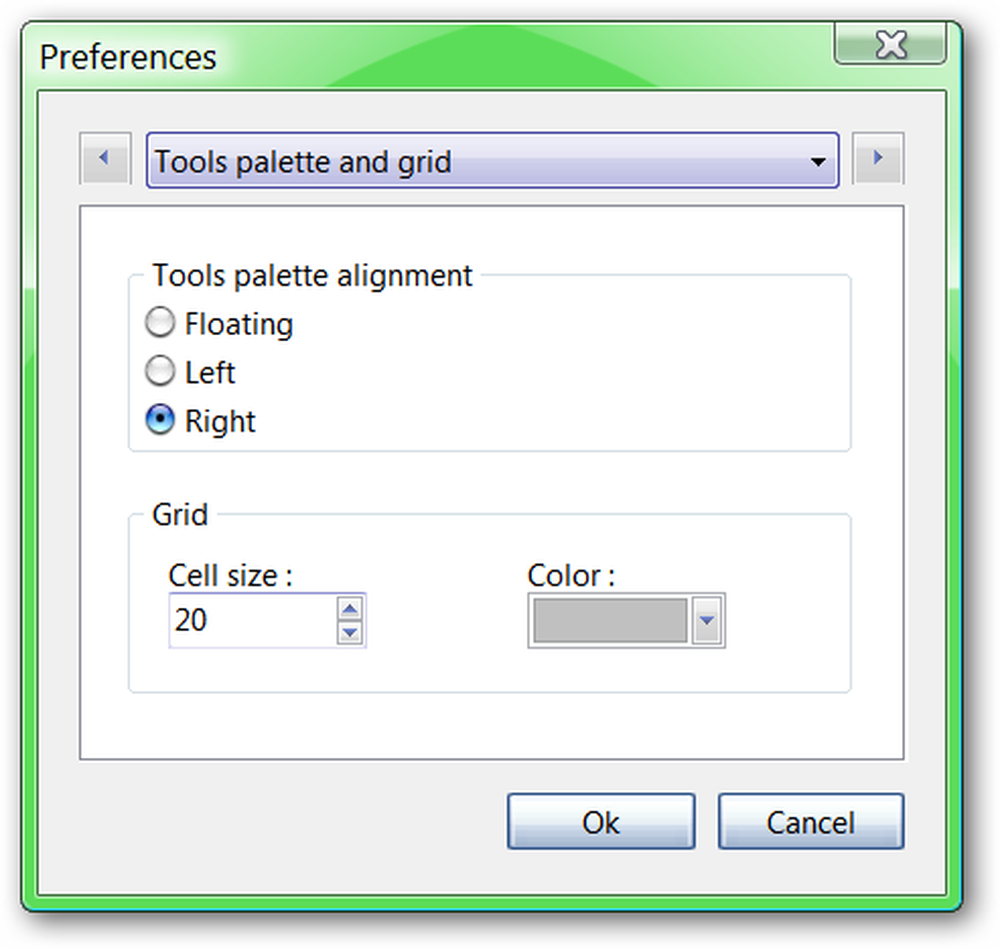
Scegli le unità di misura per le tue foto mentre sono visualizzate e per la stampa.

Regola le storie d'immagini per soddisfare al meglio le tue esigenze personali.

Se aggiungi plugin a PhotoFiltre, puoi includerli in una barra degli strumenti speciale usando questa finestra. Una volta aggiunti i plug-in, verranno visualizzati con le caselle di controllo accanto a essi per consentire all'utente di scegliere quelli da visualizzare nella barra degli strumenti Plugin.

Apporta le modifiche desiderate all'avvio di PhotoFiltre ogni volta ...

PhotoFiltre in azione
Per il nostro esempio abbiamo deciso di aggiungere alcune cose a questa immagine e di ravvivare i colori poiché hanno un aspetto leggermente sbiadito ... Puoi anche vedere come appare la barra degli strumenti dei plugin dopo aver aggiunto sette nuovi plugin a PhotoFiltre.
Nota: è possibile accedere ai plugin tramite i menu se non si desidera visualizzare la barra degli strumenti.

Ecco la nostra immagine dopo aver aggiunto una cornice esterna (larghezza personalizzata), una cornice 3D con pulsanti grandi (doppio smusso), più ombre, alcuni testi e correzione gamma (-). Non è affatto male…
Nota: la combinazione dei due tipi di telaio ha contribuito a fornire il bel colore del telaio solido e l'aspetto generale del telaio.

Conclusione
PhotoFiltre offre un set di strumenti ed effetti molto bello per rendere piacevole e divertente il lavoro sulle tue foto.
link
Scarica PhotoFiltre (versione 6.3.2) e Plugin
Funziona su: Windows (versioni non specificate sul sito Web) e Linux (in concomitanza con Wine)
Installato su: Windows Vista (32 bit), Service Pack 2



